Nếu một ngày đẹp trời máy tính thân yêu của bạn không khởi động được thì đừng quá lo lắng và đưa ngay chúng đến trung tâm sửa chữa ngay. Nhân Hòa sẽ mách bạn một số cách sửa lỗi không khởi động được win 7 của máy tính, biết đâu chỉ với một vài thao tác đơn giản dưới đây sẽ giúp bạn khắc phục được vấn đề này mà không cần phải tốn chi phí sửa chữa.
1. Sữa lỗi không khởi động được win 7 do nguồn - dây sạc
Đây là trường hợp gặp nhiều nhất khi thiết bị của bạn không khởi động được, nguyên nhân có thể là chân cắm hỏng, sử dụng chưa đúng sạc của máy, dây điện hay sạc máy tính bị hỏng,…

Các bước kiểm tra:
+ Kiểm tra nguồn điện: Thử kết nối một thiết bị chạy điện khác vào nguồn điện này hay cắm sạc vào ổ điện khác trong gia đình.
+ Kiểm tra sạc: Bạn hãy xem lại dây sạc đang sử dụng liệu đã phải là sạc đúng với hãng của máy tính hay chưa. Một chiếc laptop có thể cắm vừa các loại sạc khác nhau, nhưng thực chất nếu điện áp của chúng không đủ hay không phù hợp thì vẫn có thể gây ra hiện tượng không khởi động được.
Một nguyên nhân nữa cũng có thể sạc pin bị hư hỏng do thời gian sử dụng đã lâu hoặc do mang đi mang lại quá nhiều nơi. Hãy quan sát kỹ dây sạc để xem dây có bị hở hay xảy ra vấn đề hư hỏng gì không.
Xem thêm: Hosting tốc độ cao SỐ 1 hiện nay - NVMe Hosting
2. Không khởi động được win 7 do màn hình bị hỏng
Nếu khi khởi động máy tính, màn hình không sáng nhưng lại nghe thấy ổ cứng nhân ở màn hình bị lỗi. Bạn hãy mang máy tính vào một chỗ tối để quan sát trên màn hình có điểm sáng nào hay không (thường rất khó quan sát, bởi chúng là các điểm sáng nhỏ li ti) hoặc hình ảnh (rất mờ).
Nếu nhìn thấy hình ảnh mờ, rất có khả năng cao áp màn hình đã bị hỏng. Việc bạn cần làm là thay y cao áp, đây là việc không quá khó khăn nếu có sẵn tua vít và tuy nhiên cần đảm bảo mua đúng loại cao áp phù hợp với máy tính. Tuy nhiên, tốt nhất bạn nên nhờ sự giúp đỡ và hỗ trợ của người có chuyên môn và hiểu biết về điện tử - máy tính.

Một tình huống khác nữa là thiết bị của bạn vẫn khởi động nhưng không thấy hình ảnh xuất hiện ở màn hình thì nguyên nhân có thể là màn hình LCD bị lỗi. Cũng tương tự cao áp của màn hình, bạn có thể tự thay nó, tuy nhiên đối với chiếc máy tính đã có thời gian sử dụng được lâu thì nên cân nhắc có nên mua máy tính mới hay không vì giá của màn hình LCD sẽ xấp xỉ với giá của chiếc laptop này nếu đi đem bán.
>>> Xem thêm: Cách cài lại chương trình máy tính cực hiệu quả mà bạn nên biết
>>> Xem thêm: Máy laptop chạy chậm - Tìm hiểu nguyên nhân và đưa ra cách khắc phục nhanh chóng
3. Sửa lỗi không khởi động được win 7 do bị treo trong khi khởi động
Nếu Windows đang ở trong quá trình tải (load) nhưng bị treo thì máy tính của bạn có khả năng gặp vấn đề về phần mềm. Tùy chọn Startup Repair sẽ giúp khắc phục được các lỗi phần mềm trong trường hợp này.
Việc bạn cần làm là khởi động lại máy. Trong quá trình động lại, nếu Windows không cung cấp tùy chọn Startup Repair, hãy khởi động từ đĩa DVD cài Windows hoặc phân vùng phục hồi và sử dụng Startup Repair. Nếu Startup Repair không thể sửa lỗi cho bạn, hãy thử cài lại Windows.
Hệ điều hành Windows đã có trang bị hỗ trợ tính năng Refresh (xóa toàn bộ ứng dụng, cài lại các file hệ thống) và Reset (khôi phục thiết bị về trạng thái ban đầu). Các tính năng này được hiển thị khi hệ thống phát hiện quá trình khởi động của máy có vấn đề mà yêu cầu sử dụng đĩa DVD hay ổ phục hồi.
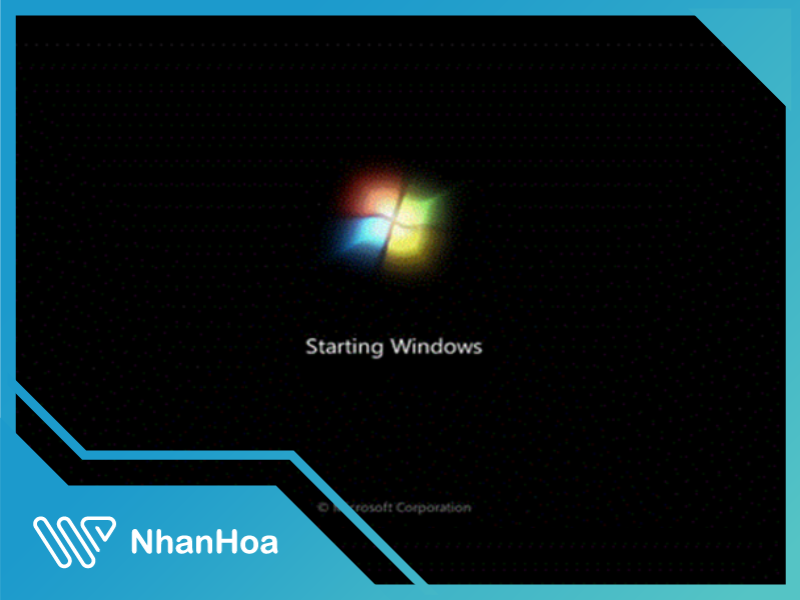
Nếu máy tính bị treo giữa chừng trong lúc vận hành Startup Repair, trong quá trình cài Windows, hoặc khi 2 quá trình trên thành công nhưng vẫn xảy ra sự cố trong khi sử dụng thì khả năng cao là máy tính đã gặp lỗi phần cứng. Trong trường hợp này, bạn chỉ có thể đưa máy đến dịch vụ sửa chữa phần cứng.
>>> Xem thêm: Xem IP máy tính cực nhanh & đơn giản - Bạn nên biết
4. Không khởi động được win 7 do lỗi màn hình xanh
Nếu Windows gặp hiện tượng màn hình xanh (BSOD) sau khi vừa khởi động, thiết bị của bạn có lẽ đang gặp phải vấn đề về phần mềm như: nhiễm mã độc, một phần mềm mới cài bị lỗi hoặc driver bị lỗi.
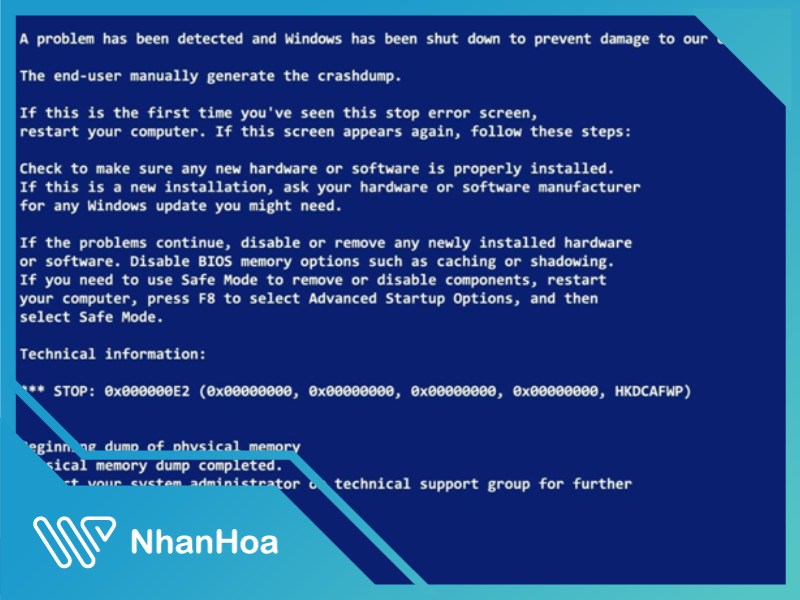
Để biết được Windows có phải gặp lỗi về phần mềm, bạn tiến hành khởi động máy tính ở safe mode bằng cách ấn phím F8 khi Windows đang load. Trong chế độ này, Windows không sử dụng các driver thường và không chạy các phần mềm được cài đặt chế độ khởi động đi kèm Windows.
Nếu Windows hoạt động không ổn định trong tùy chọn safe mode, bạn có thể thử gỡ các driver hay các phần mềm mới được cài, sử dụng tùy chọn restore cho một điểm sao lưu gần nhất để tiến hành quét virus. Nếu may mắn, một trong các thao tác trên sẽ sửa được lỗi của máy tính để khởi động Windows bình thường.
Nếu như bạn đã làm theo các bước trên mà máy tính không vào win được, hãy cài lại Win hoặc thử chọn tính năng Refresh/Reset trên Windows 8. Tính năng có tác dụng “làm sạch" máy tính của bạn.
>>> Xem thêm:
+ Hosting tốc độ cao SỐ 1 hiện nay - NVMe Hosting
+ Xem thêm: Hosting SSD WordPress - Dịch vụ hàng đầu thị trường với chi phí cực tiết kiệm
+ Xem thêm: Cloud Server - Tìm hiểu dịch vụ VPS số 1 thị trường
+ Xem thêm: Dịch vụ email google - Những tính năng vượt trội Gsuite(Email Google) cho doanh nghiệp tối ưu hiệu quả công việc văn phòng
Lời kết
Trên đây là một số cách khắc phục lỗi không khởi động được win 7 mà Nhân Hòa muốn giới thiệu đến bạn. Ngoài ra, các bạn có thể tham khảo thêm các thủ thuật khắc phục những lỗi khác khi sử dụng máy tính tại website Nhân Hòa. Chúc bạn thành công!
Nếu cần hỗ trợ thêm bất kỳ vấn đề nào khác hãy liên hệ với Nhân Hòa theo thông tin dưới đây:
+ Tổng đài: 1900 6680
+ Website: https://nhanhoa.com/
+ Ưu đãi Nhân Hòa: https://nhanhoa.com/uu-dai-nhan-hoa.html

















 Phản ánh chất lượng dịch vụ:
Phản ánh chất lượng dịch vụ: 
